Подключение геймпада iPega PG-9083 и 9083s к Android по Bluetooth (смартфон, планшет, TV BOX):
- переведите селектор в положение
- Android (первый селектор) — для подключения к Андроид устройству в режиме Direct-Play /только модель PG-9083s/. После сопряжения можно настроить кнопки под себя с помощью приложения ShootingPlus из Google Play. Такие игры, как PUBG, Arena of Valor, Mobile Legends, Knives out можно запускать сразу. В разделе игры Настройки -Управление необходимо сбросить кнопки к изначальному состоянию;
- Геймпад (третий селектор) — для подключения к Android в стандартном игровом режиме геймпада.
- включите геймпад зажатием Home на 3 секунды
- включите Bluetooth в настройках вашего девайса и нажмите поиск устройств (при необходимости);
- в списке доступных к подключению Bluetooth устройств найдите контроллер и нажмите на него. После сопряжения джойстик iPega PG-9083s/PG-9083 должен перейти в список подключенных Bluetooth устройств;
- для включения/отключения режима мышки на Андроид нажмите и удерживайте Y + Home до появления/исчезновения курсора на экране.
При последующем включении геймпада достаточно нажать кнопку Home, геймпад автоматически включится в предыдущем режиме.
Подключение геймпада iPega PG-9083 и 9083s к iOS по Bluetooth (iPhone, iPad):
- переведите селектор в положение:
- iOS (второй селектор) — для подключения к iPhone или iPad в режиме Direct-Play /только модель PG-9083s/. После сопряжения можно настроить кнопки под себя с помощью приложения ShootingPlus из AppStore. Такие игры, как PUBG, Arena of Valor, Mobile Legends, Knives out можно запускать сразу. В разделе игры Настройки -Управление необходимо сбросить кнопки к изначальному состоянию;
- iOS (второй селектор) — для подключения к iOS в режиме iCade /модель PG-9083/. После сопряжения установите Английский язык ввода в настройках iPhone (в некоторых случаях данную установку необходимо произвести перед сопряжением геймпада с телефоном) .
- включите геймпад зажатием Home на 3 секунды
- включите Bluetooth в настройках вашего iPhone или iPad и нажмите поиск устройств (при необходимости);
- в списке доступных к подключению Bluetooth устройств найдите контроллер и нажмите на него. После сопряжения джойстик iPega PG-9083s/PG-9083 должен перейти в список подключенных Bluetooth устройств;
При последующем включении геймпада достаточно нажать кнопку Home, геймпад автоматически включится в предыдущем режиме.
Подключение геймпада iPega PG-9083 к Nintendo Switch по Bluetooth:
- переведите селектор в положение Switch (второй селектор)
- включите геймпад зажатием Home на 3 секунды
- включите Bluetooth в настройках вашего Switch и нажмите поиск устройств (при необходимости);
- в списке доступных к подключению Bluetooth устройств найдите контроллер и нажмите на него. После сопряжения джойстик iPega PG-9083 должен перейти в список подключенных Bluetooth устройств;
При последующем включении геймпада достаточно нажать кнопку Home, геймпад автоматически включится в предыдущем режиме.
Подключение геймпада iPega PG-9083 и PG-9083s к Windows по Bluetooth (необходим Bluetooth-приемник):
- переведите селектор в положение Геймпад (третий селектор)
- включите геймпад зажатием Home на 3 секунды
- включите Bluetooth в настройках вашего ПК и нажмите поиск устройств (при необходимости);
- в списке доступных к подключению Bluetooth устройств найдите контроллер и нажмите на него. После сопряжения джойстик iPega PG-9083s/PG-9083 должен перейти в список подключенных Bluetooth устройств;
При последующем включении геймпада достаточно нажать кнопку Home, геймпад автоматически включится в предыдущем режиме.
Подключение геймпада iPega PG-9083 и PG-9083s к Android TV BOX и ПК на Windows с помощью USB кабеля:
- переведите селектор в положение Android;
- включите геймпад нажатием X + Home;
- подключите кабель к джойстику, а затем к TV BOX или к компьютеру.
Всем привет! После покупки Mi Pad 4 решил, что он отлично подойдет для ретро игр, в прошлом году как раз писал гайд по настройке RetroArch . Ну а что, экран нормальный, в руках лежит хорошо, вот только наэкранными кнопками пользоваться очень не комфортно, так что полез выбирать геймпад и остановился на этом. Можно фиксировать устройства от 5 до 10 дюймов(280мм), привычное управление, удобный корпус, а главное есть 4 ячейки памяти эмуляции нажатий по области экрана. При чем эта эмуляция работает без стороннего ПО. Подробнее под катом.
Характеристики
Модель: PG-9083S
Bluetooth: 4.0
Напряжение питания: 3.7В
Потребление в рабочем режиме: < 15мА
Потребление в режиме сна: < 15мкА
Зарядка: DC 5В, 500мА
Емкость аккумулятора: 380мАч
Автономность: 15 часов непрерывной работы
Сон: Да, через 5 минут бездействия.
Поддерживаемые операционные системы: Android 6.0 или новее, iOS11.0, Windows
Размер холдера: 135 — 280 мм
Вес: 232г
Доставляли обычной почтой, но пришло за 12 дней, оперативненько
Распаковка и внешний вид
Серый пакет

Фирменная упаковка

С обратной стороны

Джойстик дополнительно вставлен в блистер

В комплекте геймпад, инструкция и microUSB шнурок для зарядки

По дизайну последняя модель выглядит серьезнее старой

Хотя кнопок у нее меньше. Левая часть

Справа

Триггеры

С левого торца расположили переключатель режима Android Direct Play — iOS — стандартный универсальный

Разъем для зарядки встроили в рукоять

Сзади немного характеристик и фиксатор выдвижного механизма.

При чем со стороны фиксатора шток выдвигается свободно, а с другой подпружинен

Инструкцию удобнее будет почитать в электронном виде
Функционал
Для начала холдер, он действительно раздвигается практически на 30 см
Mi note 3, экран 5.5 дюймов. Извлечь можно легким движением руки слегка раздвинув фиксатор

Mi Pad 4, экран 8 дюймов

Chuwi vi10, экран 10.6 дюймов

Режим переключается до включения геймпада, Android Direct Play — первый индикатор

iOS второй, до сопряжения он мигает, после горит постоянно
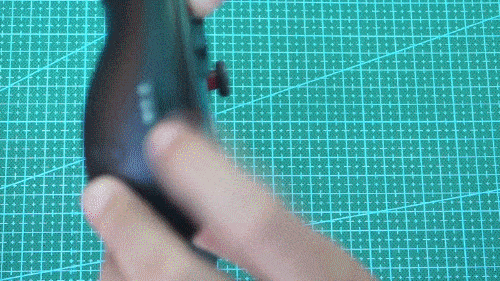
Универсальный режим — третий индикатор, четвертый миганием оповещает о разряде.
Имя устройства одинаково в любом положении переключателя
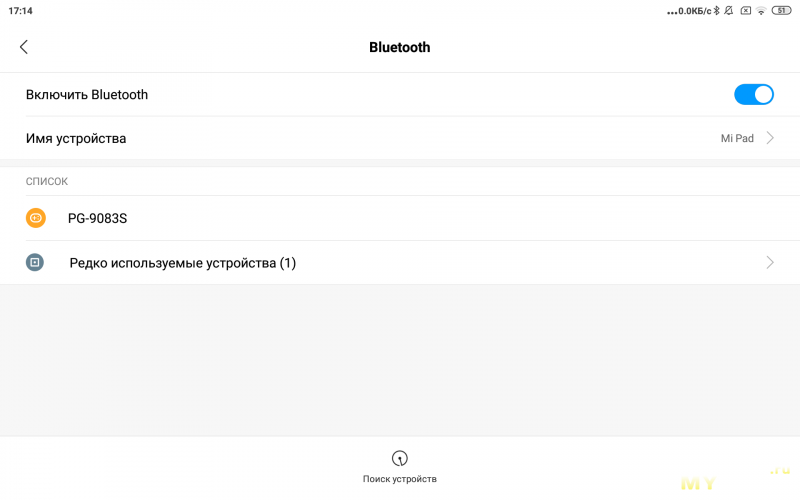
Большую часть времени я пользовался последним режимом, т.к. ставил эмулятор. Да и некоторые игры, рассчитанные на геймпад умеют в нем работать. Раньше ведь младшие консоли не умели сохранять прогресс, из-за чего многие игры не были пройдены, не каждый мог себе позволить оставить приставку включенной надолго, телевизор в доме в те времена был один. Современному поколению уже не понять как мы в это играли, племянник сначала сказал «слишком сложно», а потом добило «как это три жизни и заново начинать нужно?!». А мне нормально, так тут же еще «читерить» можно, замедлять/ускорять время, сохраняться в любой момент, да еще и большинство ромов переведены на Русский язык, мы же в детстве толком не понимали что происходит. Battletoads, Warsong, серия спортивных игр без правил Nekketsu, снова футбол прошел чемпионат за вечер, но не буду особо расписывать, т.к. не всем будут интересны настолько старые консоли )
А вот игры от PSP и у племянника вызвали интерес, правда чтобы не возиться с настройками, поставил другой эмулятор, который активно развивается и отлично работает «из коробки».
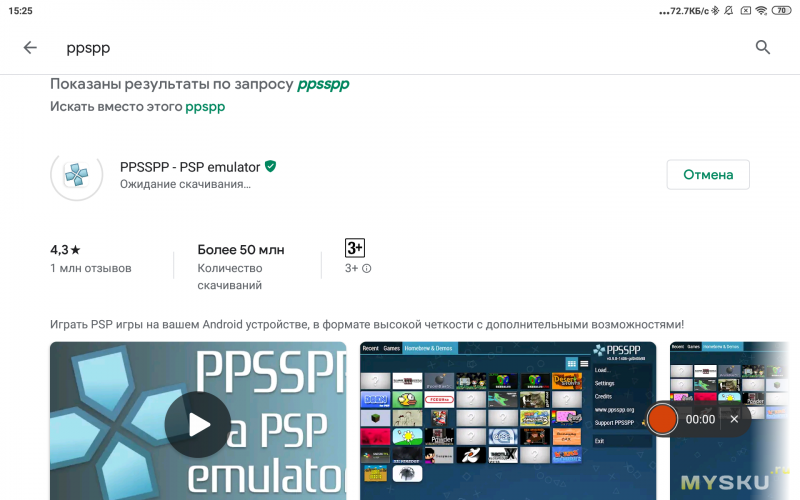
Нашел горсть игр, большинство из которых с нормальным переводом, некоторые даже с озвучкой
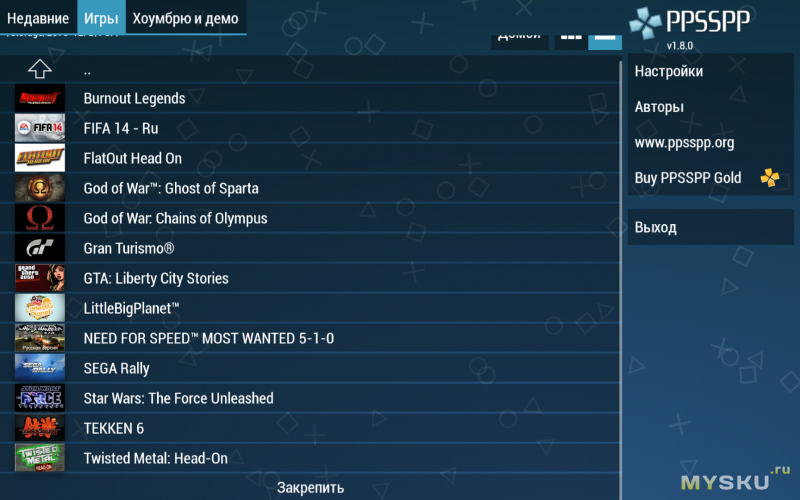
На Mi Pad 4 все кроме одной идут без просадок FPS без изменения настроек.
Серия God Of War без нареканий, картинка плавная, звук искажался крайне редко
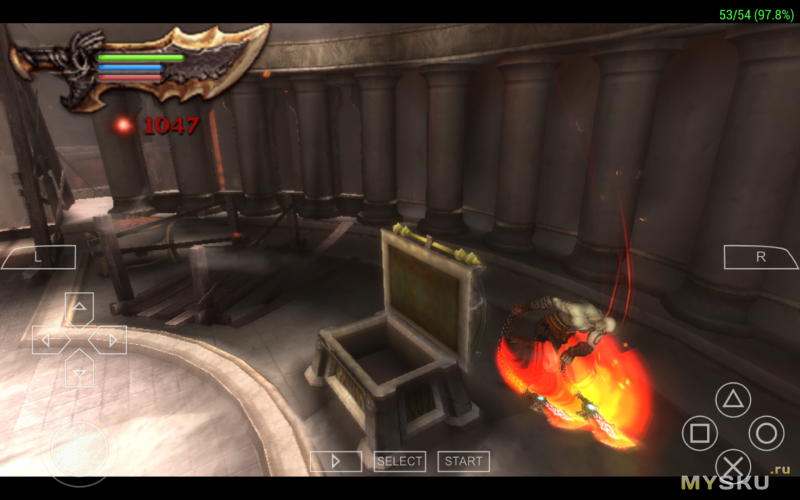
Вырезал кусок с большим количеством эффектов(огоньки, брызги воды). Судите сами
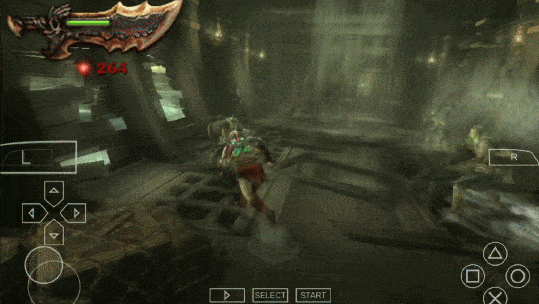
И это одна из самых красивых игр из списка

Не успокоился пока не прошел «цепи олимпа», «призрак спарты» в процессе
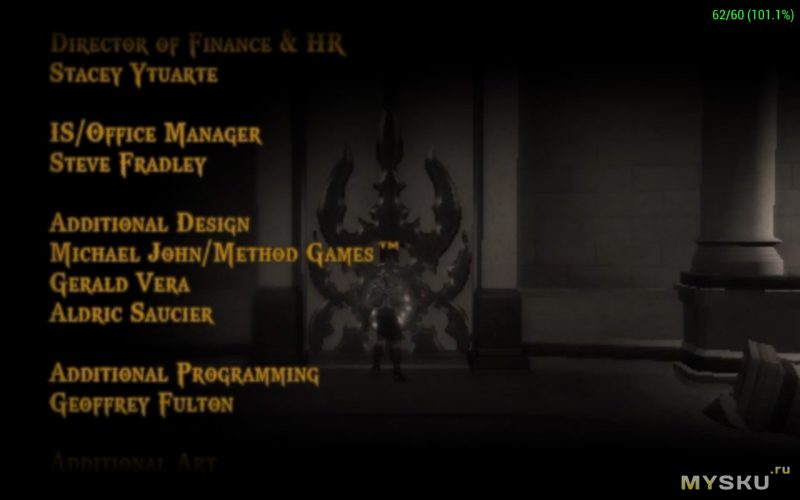
Flat Out так же почти прошел

Кто помнит Most Wanted? )

Sega Rally так же без проблем, занятная

FIFA 14 запустил, глюков не обнаружил но не особо нравится серия
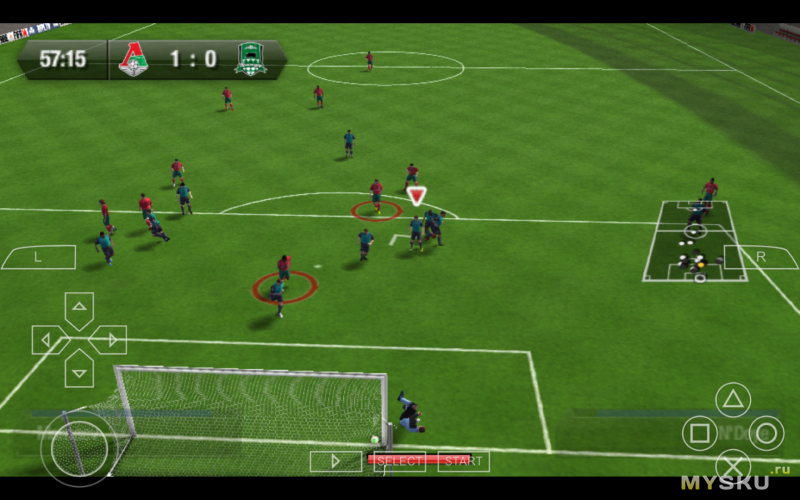
Серия GTA для PSP, насколько знаю, есть 2 части



В BurnOut Legends в свое время влюбился, мало где можно было так эпично разбивать машины

А вот BurnOut dominattor уже тупил, периодически частота кадров падала вдвое, искажался звук

При отключении буферизации фризы пропадали, но картинка заметно тускнела

В общем, это единственная игра, которая тормозила в эмуляторе по стоку, не буду больше наращивать трафик
С эмуляторами разобрались, но и для android функционал приличный, благодаря эмуляции нажатия на экран в первых двух режимах, можно настроить управление в абсолютно любой игре, даже если разработчик борется с любителями геймпадов. При чем для функционирования эмуляции не требуется устанавливать какое-то дополнительное ПО, так что бан схлопотать нереально.
По умолчанию есть 4 ячейки памяти, в которые уже вбиты 4 игры. Переключение производится комбинациями:
HOME+UP: PUBG Mobile, HOME+RIGHT: Arena of Valor, HOME+DOWN: Mobile Legends, HOME+LEFT: Knives Out
Загвоздка в том, что экраны у всех могут быть разные и при масштабировании интерфейса, элементы будут сдвигаться. Есть два способа решения данной проблемы. Первый:
1. В настройках разработчика включаем отображение касаний экрана
2. Заходим в настройки интерфейса игры, и нажимаем нужные кнопки
3. Сдвигаем нужные элементы в подсвеченную после нажатия область
Это не сложно, я так и сделал изначально во время тестирования. Но как быть если у меня другие любимые игры и управление очень сильно отличается/не удобны комбинации?
Тут на помощь приходит программа ShootingPlus V3
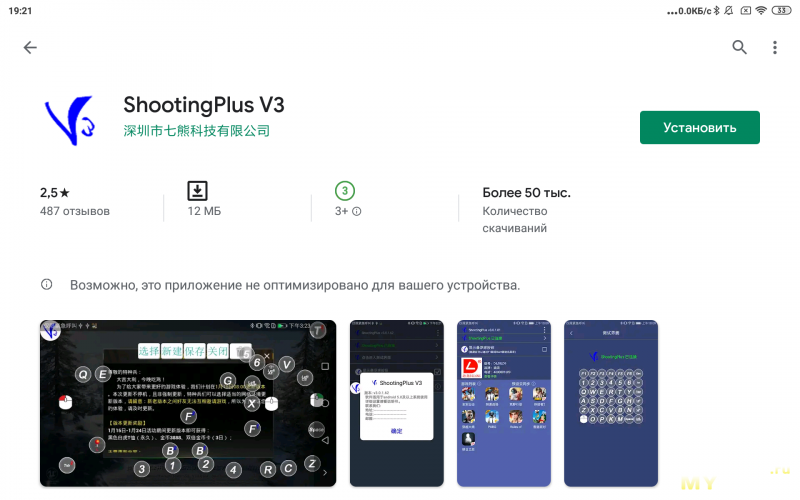
Интерфейс простой, после определения модели телефона построится список игр, для которых можно подгрузить готовый конфиг.
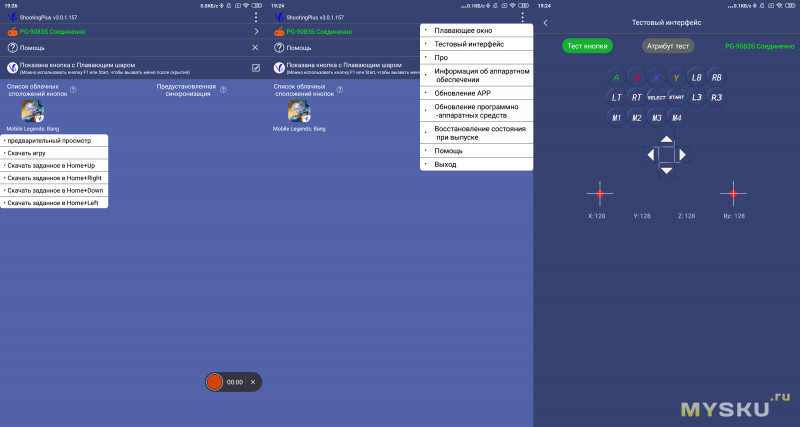
Для Mi Pad 4 в базе была только Mobile Legends, в Mi Note 3 список несколько больше
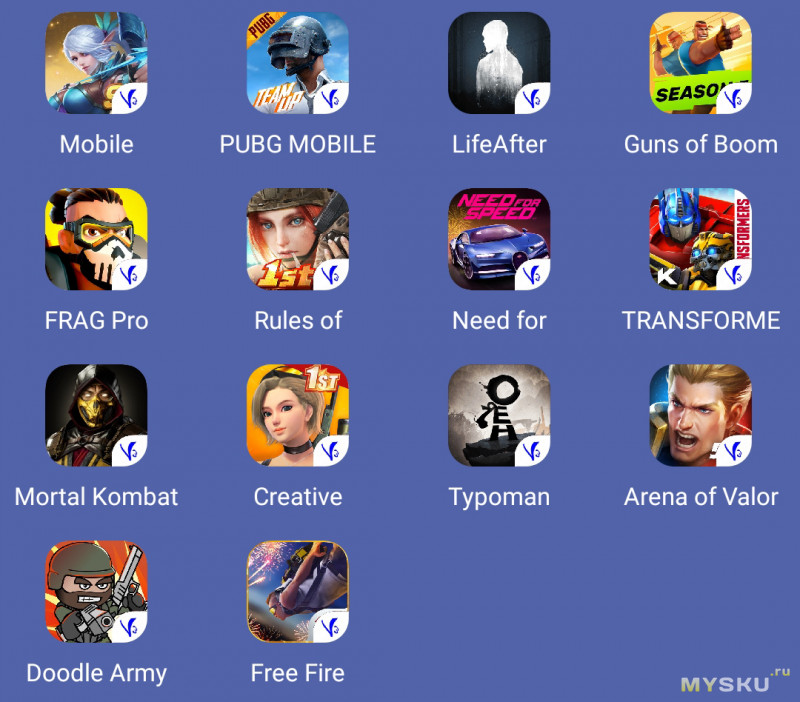
Там же можно проверить работоспособность кнопок, поддерживается множественное одновременное нажатие
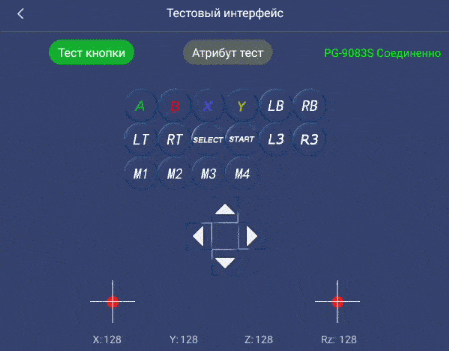
Ну и еще немного инфы, которая вряд ли кому-то будет полезна
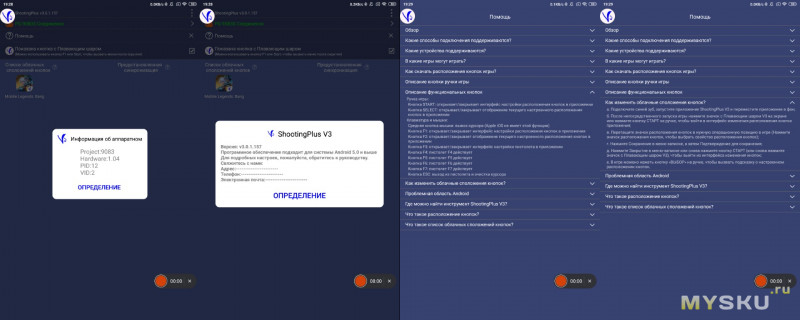
Ниже пример коррекции стокового конфига, по умолчанию зоны были сдвинуты

Аналогично PUBG
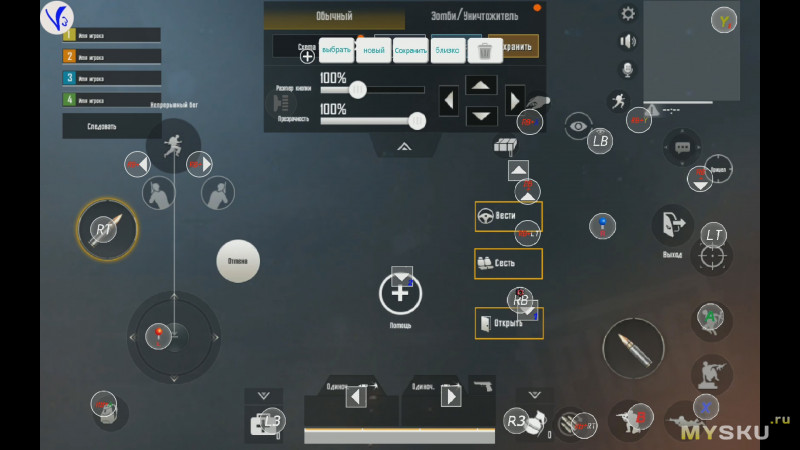
Поправляем, сохраняем конфиг
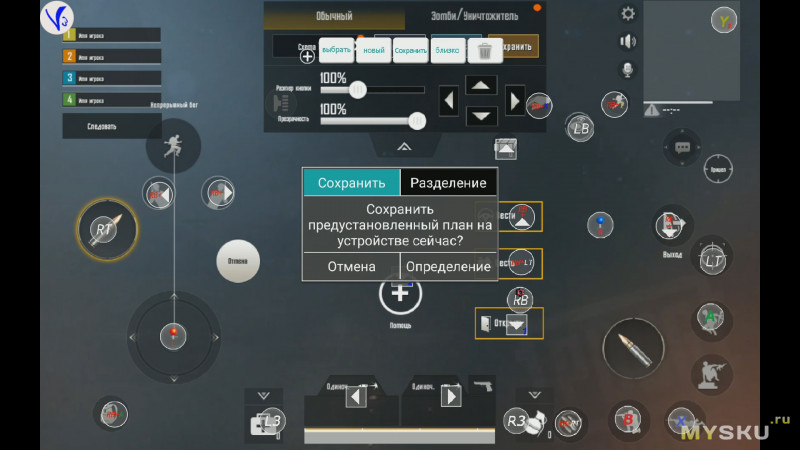
Можно это делать непосредственно в игре
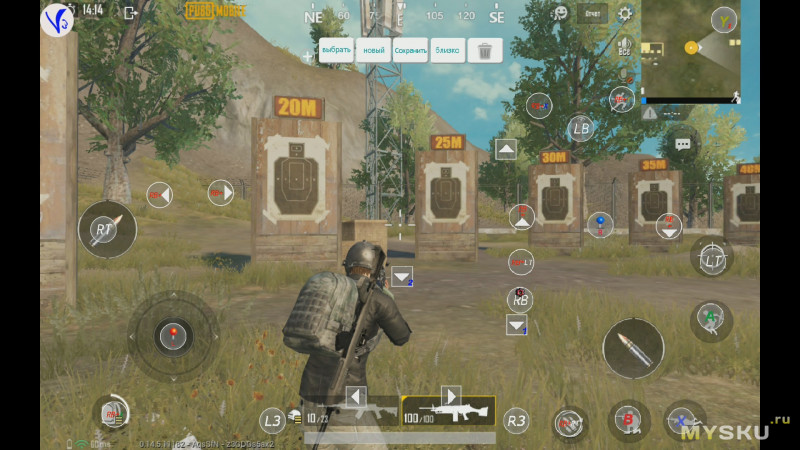
Готово, можно играть
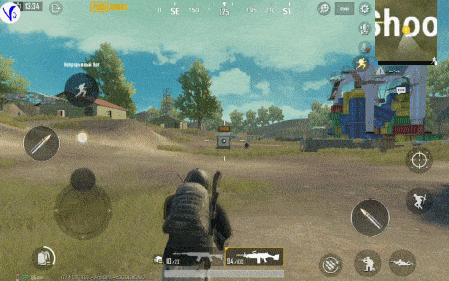
WoT Blitz. Выбираем другую свободную предустановку, чтобы не перезаписать предыдущую
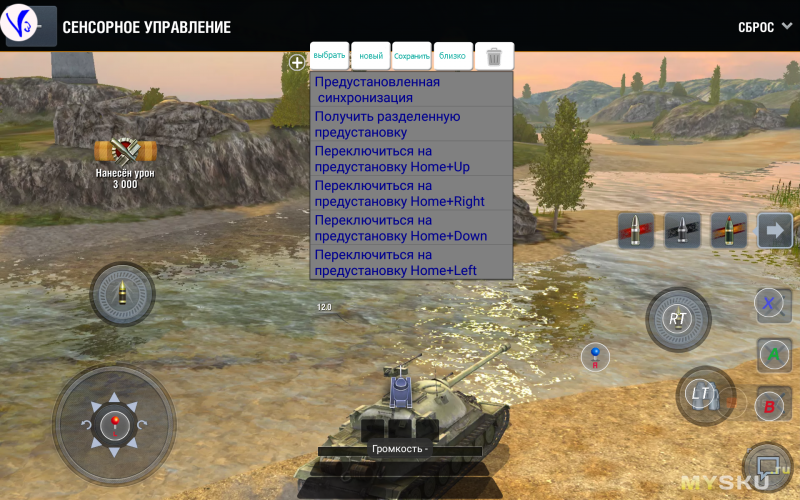
Нажимаем привычные кнопки, раздвигаем появившиеся значки по местам, сохраняем
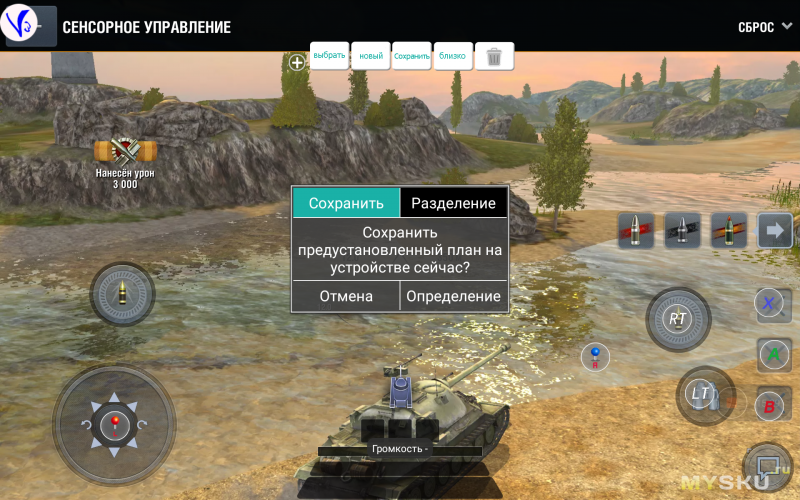
Кстати, если тапнуть по значку кнопки, можно выбрать кучу макросов, например, назначение действия на комбинации кнопок, например, правый триггер отвечает за стрельбу, а при зажатой кнопке X кидается граната и т.д. Виртуальный рычажок может работать как стик с выставленным радиусом или как свап по экрану с определенной чувствительностью, так же можно привязать стик к кнопке в играх, где нужно задавать направление умения (видно на скринах Mobile Legends, LB, RT, LT со значком синего стика)
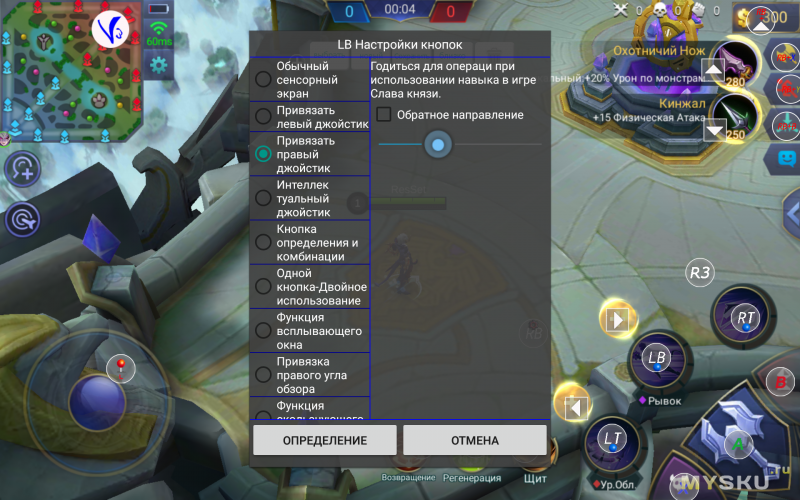
Да, я выше писал, что стороннее ПО не нужно, но оно лишь позволяет подкорректировать четыре предустановленные профиля, после чего программу можно удалить, ну или просто спрятать если переживаете, что любимая игра научится находить ее в установленных.
У большинства игр один принцип управления, например, к Most Waned подходит конфиг от WoT. Левый стик рулит, правый водит по правой области экрана, активируя ускорение, а кнопка B тапает в правой области, активируя тормоз. Вполне комфортно

Инпут-лаг(задержка ввода) низкий, от нажатия до реакции проходит очень мало времни, сложно нормально измерить, но в игры играть не мешает, а в ретро консолях даже небольшая задержка может быстро испортить психику, в эмуляторах эффект более заметен, но GoW прошел, а там частенько не вовремя нажатая кнопка ведет к чекпоинту, да и в гонках сильно мешает. Вот слепил гифку из видео более крупным планом, игра все та же Most Wanted, единственно, радиус левого стика можно было поправить, чтобы руль «мягче» стал, но и так быстро привык, гораздо лучше, чем пальцами елозить.
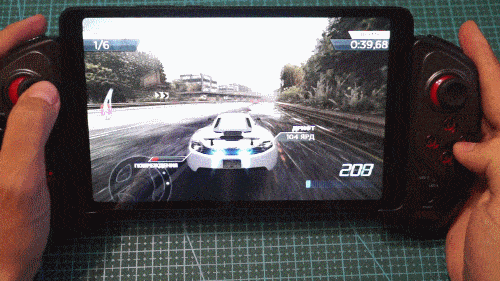
Автономность
Заявлено 15 часов непрерывной работы, думаю сейчас у меня уже близко к этой цифре, но индикатор еще не заморгал, принудительно разряжать не получается, т.к. он засыпает от бездействия, если затяну с обзором, дополню материал.
Так и не сел, прошел две части God Of War, набегал несколько часов в Call Of Duty, PUBG. Явно больше 15 часов, да и если посчитать, при потреблении 15мА аккум 500мА высадит за 30+ часов, перестраховались? Ночами жаль не получается играть — сын спит в нашей комнате и жена агрится на клацанье кнопок, так бы давно высадил )
В данный момент работает купон BGPG9083S, снижающий цену до $28.67. Я скидывал поинтами до $27.19
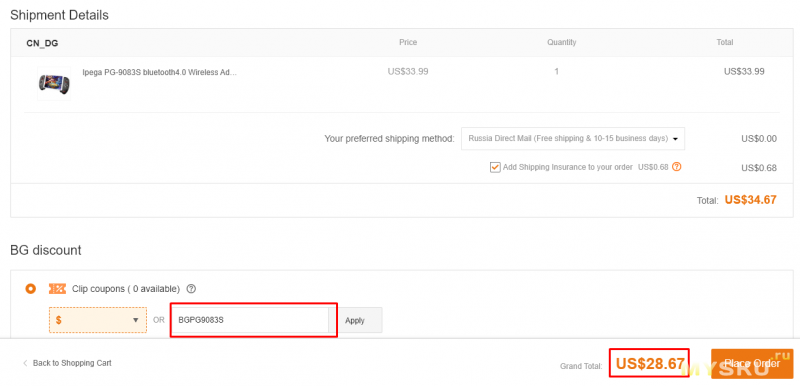
В Али находил самые дешевые за $23-25 с учетом отслеживаемой доставки, с курьерской примерно как в бэнге, но либо не было отзывов, либо они были неоднозначны. Тратить нервы не захотел, но можно попробовать чуть сэкономить.
Итоги
+ Универсальный холдер для гаджетов от 5 до 12 дюймов, изначально на это упор и был
+ При этом корпус эргономичный, пользоваться удобно
+ Задержки ввода минимальны, играть комфортно
+ Android Direct Play отличная штука, вряд ли найдется игра, под которую невозможно будет настроить комфортное управление. При этом устройство имеет четыре ячейки памяти для хранения и переключения между избранными профилями
+ Эмуляция нажатия в выбранных зонах без «посредников», в то время как за тот же «октопус» банить начали. Заядлые игроки наверное проклянут меня за такую лазейку, ведь многие не любят такое «читерство», но лично я играю в основном в эмуляторы.
+ Автономность на хорошем уровне, в данный момент пройдены несколько игр, с десяток начаты и сохранены, а я еще ни разу не ставил геймпад на зарядку
Из значительных минусов могу отметить один:
— Отсутствует виброотклик. Да, это сделано в угоду автономности, но можно было оставить возможность пожертвовать 70% времени работы взамен тактильным ощущениям, тем более многие эмуляторы поддерживают данную фунцию.
Без вибромоторов в ручках полно места, не понятно что мешало поставить более емкие акумуляторы, в этом случае одного заряда хватало бы на 100 часов в активном режиме, так же в этом случае можно было добавить подсветку кнопок хотя бы правой группы, тем более есть готовые решения и комплектующие стоят не очень дорого. Хотя может реализуют в новых моделях.
Можно еще к цене придраться, но под планшеты не такой уж большой выбор моделей. Да и когда покупал, даже не предполагал такого продуманного функционала, ведь задачи были другие.
Как всегда, приветствуется конструктивная критика в комментариях. Всем добра =)
ManualsPro
ipega
ipega PG-9083S Wireless 4.0 Smart PUBG Mobile Game Controller User Manual
- June 9, 2024
- ipega
Table of Contents
- ipega PG-9083S Wireless 4.0 Smart PUBG Mobile Game Controller
- Application Instruction
- Instruction for key function
- Electrical parameters
- Product Application
- Direct Play Mode (10S MFI)
- Mapping game buttons for direct play mode Android
- Android Standard Mode
- Operation Instructions
- Charging/sleep/wake up/off function of Gamepad
- Accessories List:
- FCC Statement
- RF Exposure Information
- Read User Manual Online (PDF format)
- Download This Manual (PDF format)
ipega PG-9083S Wireless 4.0 Smart PUBG Mobile Game Controller
Application Instruction
- Direct play without any platform or complicated activation to connect.
- Support Android/ iOS / smart TV, N-S, P4 with wireless connection, Win 7/8/10 PC, N-S with wired connection.
- With extending holder, super telescopic, adjustable. Maximum extending size up to 280 MM.
- The structure accords with ergonomics and feels comfortable.
- Support some cloud gaming platforms.
- Due to the mobile phone system problems, individual mobile phones may not support this device (e.g. the mobile phones of the Media Tek platform can not support it).
- Due to the official game platform software upgrade or source code changes and other not resist factors caused of some games can not be played or connected with our gamepad. Our company has no responsibility, we reserves the right of final interpretation for this.
Instruction for key function

Electrical parameters
- Product Size: L215.5″W127.9″H54.5 mm
- Product Weight: 23245g
- Working voltage: DC 3.7v
- Working current: <15mA
- Static current: < 15uA
- Continuous gameplay time: >15H
- Input voltagelcurrent: Dc 5VI 500 mA
- Charging Time: about 3 hours
- BT 5.0 transmission distance: s8M
- Battery capacity: 400mAh
- Standby time: up to 30days once fully charged

Product Application
Direct Play Mode (Android V3):
Set the mode switch to the (First or second) position; Press and hold the ”
HOME” button for 3 seconds to turn on the gamepad. At this time, the LED1
indicator flashes quickly, then search “PG-9083S’ on mobile BT and pair it,
LED1 indicator will be always on after connected successfully. If you
connected before, press the HOME button directly, LED1 indicator will iash
slowly, automatically reconnect.

Direct Play Mode (10S MFI)
Set the mode switch to the “position:
Press and hold the “B+HOME ” button for 3 seconds to turn on the gamepad, At
this time, the LED2 indicator flashes quickly, then search “DUALSHOC 4
Wireless Contraler”on mobile BT and pair it, LED2 indicator will be always on
after connected successfully. If you connected before, press the HOME button
directly. LED2 indicator will flash slowly, automatically reconnect.

Mapping game buttons for direct play mode Android
Check the default operation instructions at
www.ipega.hk. If you need to reset the game buttons,
please downlbad and install ShootingPlus v3″ APP from APP Store/ Google Play
Store, remap the game buttons in the APP and adust the button position
Android Standard Mode
Set the mode switch to the “position;
Press and hold the ” HOME button for 3 seconds to turn on the gamepad. At this
time, the LED3 indicator flashes quickly, then search “PG-9083S” on mobile BT
and pair it, LED3 indicator will be always on after connected successfully. If
you connected before, press the HOME button directly, LED3 indicator will
flash slowly, automatically reconnect

P4 Mode
Turn on the P4 console and plug-in USB data cable to the console and
controller then press “HOME”. Once connected, the LED 2 will always on. Then
unplug the USB data cable, now the controller is able to reconnect If the
controller enter to another mode, please redo the above step for the P4 mode
connection.
N-S Mode
During the off mode of the controller, press “R2+ “Home” to enter N-S mode.
While paring. the LED 2 and 3 will lash quickly. Onoe connected, the
controller will automatically select the LED indicator. If the controller
enter to another mode, please redo the above step for the N-S mode connection.
Wired mode:
During the of-mode and plugin to the console, the controler will automatically
identily the console (PC/N-s)
- Plug-in to PC, the controller set-up as Xinput 360 mode (#1 indicator ight up), press “Home” for 3s will change to D-input P3 mode (#2 indicator light up).
- Plug-in to NS dock, the controller willidentify the order automaticaly.
- Onoe oonnected successiully, the user can start the game by using the controller.
Operation Instructions

Reminder
- While charging the controller to connect the console, the controller cannot switch the mode.
- While tum on the controller in wireless mode and plug=n the USB, it automaticaly tum to wired mode.
- To optimize the joystick movement, the 3D joystick default angle start from 45 degree, users allow to adjust through “Shooting Pus V3” app. (From the border 0 to 250, default as 150).
Charging/sleep/wake up/off function of Gamepad
- Charging function:
- When the power is low, the LED4 indicator flashes quickly,
- When charging, the LED4 indicator fashes slowly
- When fully charged, the LED4 indicator light is always on;
- Sleep /wake up/ off function:
- The gamepad will automatically turn off if no operation within 60 minutes.
- When you need to restart, you need to press the HOME button to wake up then you can reconnect,
- When the gamepad is tuned on, press and hold the HOME button for 5 seconds, the product will be turned off, and all the LED indicators will turm off;
Notes:
-
Please do not store this product in wet or high-temperature areas.
Don’t knap, beat, drub, pierce, or try to decompose this product, to avoid
unnecessary damage to the product. -
The product has built-in batteries, and please don t discard them together with the garbages.
-
Dont charge the controller in a place near the fire or other heat source
-
Non professional personnel should not disassemble the product, otherwise it will not be covered in the after-sales warranty service.
Accessories List:

FCC Statement
This equipment has been tested and found to comply with the limits for a Class
B digital device, pursuant to part 15 of the FCC Rules. These limits are
designed to provide reasonable protection against harmful interference in a
residential installation. This equipment generates, uses and can radiate radio
frequency energy and, if not installed and used in accordance with the
instructions, may cause harmful interference to radio communications. However,
there is no guarantee that interference will not occur in a particular
installation. If this equipment does cause harmful interference to radio or
television reception, which can be determined by turning the equipment off and
on, the user is encouraged to try to correct the interference by one or more
of the following measures:
- Reorient or relocate the receiving antenna.
- Increase the separation between the equipment and receiver.
- Connect the equipment into an outlet on a circuit different from that to which the receiver is connected.
- Consult the dealer or an experienced radio/TV technician for help.
Caution: Any changes or modifications to this device not explicitly
approved by manufacturer could void your authority to operate this equipment.
This device complies with part 15 of the FCC Rules. Operation is subject to
the following two conditions: (1) This device may not cause harmful
interference, and (2) this device must accept any interference received,
including interference that may cause undesired operation.
RF Exposure Information
The device has been evaluated to meet general RF exposure requirement. The
device can be used in portable exposure condition without restriction.
Read User Manual Online (PDF format)
Read User Manual Online (PDF format) >>
Download This Manual (PDF format)
Download this manual >>
Производитель (БРЕНД): ipega
Артикул: 0L-00045069
Цвет: чёрный
Предназначение: предназначен для виртуальных игр
Особенности: Геймпад для планшетов под управлением ОС Android, также совместим с Windows PC и Nintendo Switch. Телескопическое крепление размером от 13 до 28 см. надежно и удобно в использовании. Подключается по Bluetooth 4.0 с рабочим диапазоном до 8 метров, а также по кабелю MicroUSB-USB. Полностью заряженный встроенный аккумулятор позволяет играть до 20 часов, время полной зарядки аккумулятора составляет 2-3 часа
Модель: PG-9083S
Функции_: два аналоговых нажимаемых стика, D-Pad (крестовина), 4 кнопки действия, плечевые кнопки L1/R1 и триггеры L2/R2 административные кнопки Home, Select, Start; функция автоматического отключения при простое в течение нескольких минут, поддержка эмуляторов
Основные характеристики
| Код товара | 0L-00045069 |
| Артикул | 0L-00045069 |
| Производитель (БРЕНД) | ipega |
| Модель | PG-9083S |
| Серия | Red Bat |
| Цвет | чёрный |
| Комплектация | Bluetooth-контроллер, кабель Micro USB — USB, инструкция, упаковка |
| Тип АКБ | Li-Ion |
| Вес в упаковке, г | 380 |
| Высота упаковки (мм) | 175 |
| Длина упаковки (мм) | 60 |
| Ширина упаковки (мм) | 140 |
| Питание | встроенный аккумулятор, любой USB-порт |
| Материал | пластик ABS |
| Предназначение | предназначен для виртуальных игр |
| Длина кабеля (м) | 0.7 |
| Совместимость | совместим с Android 3.2 и выше, Windows PC (XP и выше), а также Nintendo Switch подходит к телевизорам Android TV, смарт ТВ, ТВ приставками (TV Box) и мультимедийными плеерами на Android ( с шириной от 130 до 280 мм ( 5.1″-11″ )) |
| Входное напряжение | 5 В |
| Ёмкость (mAh) | 380 |
| Функции_ | два аналоговых нажимаемых стика, D-Pad (крестовина), 4 кнопки действия, плечевые кнопки L1/R1 и триггеры L2/R2 административные кнопки Home, Select, Start; функция автоматического отключения при простое в течение нескольких минут, поддержка эмуляторов |
| Напряжение | 3.7 В |
| OS (Наименование) | Android, iOS |
Удобная доставка по всей территории РФ
Лучшая цена – держим достойную планку в нашем сегменте.
Прекрасный сервис — мы любим наших клиентов
Мы гарантируем высокое качество наших товаров.
Джойстик ipega pg 9083s является одним из самых популярных контроллеров для игр на мобильных устройствах. Он предназначен для использования с телефонами, планшетами, ноутбуками и ПК. Однако, чтобы наслаждаться играми на полную, необходимо настроить его правильно.
В данной статье мы рассмотрим подробную инструкцию по настройке джойстика ipega pg 9083s. Мы расскажем о подключении контроллера к устройству, настройках управления и других наиболее важных аспектах использования устройства.
Будьте готовы получить максимальное удовольствие от игр, благодаря правильной настройке вашего джойстика ipega pg 9083s!
Содержание
- Зарядка джойстика
- USB-кабель
- Время зарядки
- Индикатор заряда
- Подключение джойстика к устройству
- Основные способы подключения
- Проверка подключения
- Частые проблемы и их решения
- Настройка джойстика в игре
- 1. Подключение джойстика
- 2. Настройка джойстика в игре
- 3. Проверка работоспособности джойстика в игре
- 4. Дополнительные настройки джойстика
- Вопрос-ответ
- Как подключить ipega pg 9083s к телефону?
- Как настроить сенсорное управление на ipega pg 9083s?
- Как настроить кнопки на ipega pg 9083s?
- Можно ли использовать ipega pg 9083s с ПК?
- Как выбрать режим работы на ipega pg 9083s?
- Можно ли использовать ipega pg 9083s с PlayStation 4?
- Какие игры поддерживают ipega pg 9083s?
Зарядка джойстика
USB-кабель
Для зарядки джойстика ipega pg 9083s необходимо использовать USB-кабель, который идет в комплекте с ним. Этот кабель не только заряжает джойстик, но и позволяет подключить его к компьютеру или телефону для настройки.
Время зарядки
Джойстик ipega pg 9083s имеет встроенную батарею емкостью 380 мАч, которая позволяет ему работать без подзарядки до 10 часов. Для полной зарядки джойстику требуется примерно 2 часа.
Индикатор заряда
С верхней стороны джойстика ipega pg 9083s есть светодиодный индикатор, который показывает уровень заряда. Зеленый цвет означает, что уровень заряда высокий, желтый — умеренный, а красный — низкий.
Для того, чтобы джойстик ipega pg 9083s всегда был готов к работе, рекомендуется заряжать его после каждого использования. Это позволит избежать разрядки во время игры и увеличит срок службы батареи.
Подключение джойстика к устройству
Основные способы подключения
Для настройки джойстика ipega pg 9083s необходимо подключить его к устройству, на котором будет происходить игра. Джойстик может быть подключен как по Bluetooth, так и по проводу через USB-кабель.
Для подключения по Bluetooth необходимо включить режим Bluetooth на джойстике и на устройстве, а затем выполнить сопряжение устройств, следуя инструкциям на экране. При подключении по USB джойстик автоматически обнаруживается системой и настройка не требуется.
Проверка подключения
После подключения джойстика к устройству необходимо проверить его работоспособность. Для этого можно открыть любую игровую программу и провести тестирование кнопок и джойстика на действительность реакции. В настройках игры нужно выбрать джойстик ipega pg 9083s в качестве джойстика управления.
Частые проблемы и их решения
В случае проблем с подключением джойстика можно попробовать выполнить следующие действия:
- Перезагрузить устройство и попробовать снова
- Убедиться, что Bluetooth на устройстве включен и в радиусе действия джойстика
- Обновить драйвера Bluetooth на устройстве
В случае, если все вышеперечисленные действия не помогли, можно обратиться к производителю для получения подробной консультации.
Настройка джойстика в игре
1. Подключение джойстика
Прежде чем настраивать джойстик в игре, необходимо правильно подключить его к устройству. Для этого подключите кабель USB к джойстику и устройству, в которое вы будете играть.
2. Настройка джойстика в игре
Чтобы джойстик работал корректно в игре, необходимо выполнить несколько простых шагов. Откройте настройки игры и найдите раздел, связанный с настройкой управления. Затем выберите опцию «Джойстик» и нажмите «Обновить настройки». В зависимости от игры у вас могут быть различные опции настройки джойстика, такие как настройка кнопок или калибровка осей джойстика.
3. Проверка работоспособности джойстика в игре
После настройки джойстика в игре, необходимо проверить его работоспособность. Запустите игру и попробуйте управлять персонажем с помощью джойстика. Если джойстик корректно работает, то вы сможете свободно перемещаться и использовать функции джойстика.
4. Дополнительные настройки джойстика
Некоторые игры могут иметь дополнительные опции настройки джойстика, такие как изменение чувствительности джойстика или настройка кнопок для конкретной игры. Если вы столкнулись с проблемами работы джойстика в игре, попробуйте внести соответствующие изменения и проверить работоспособность снова.
- Важно помнить, что каждая игра имеет свои уникальные настройки джойстика, поэтому не стесняйтесь искать дополнительную информацию по настройке джойстика для конкретной игры.
- Если вы используете беспроводной джойстик, убедитесь, что он находится в достаточном расстоянии от устройства, чтобы сигнал был стабильным.
Вопрос-ответ
Как подключить ipega pg 9083s к телефону?
Чтобы подключить ipega pg 9083s к телефону, нужно включить Bluetooth на обоих устройствах, запустить сканирование на контроллере и выбрать своё устройство на телефоне. После этого джойстик будет полностью готов к использованию.
Как настроить сенсорное управление на ipega pg 9083s?
Чтобы настроить сенсорное управление на ipega pg 9083s, нужно скачать приложение ipega game center на свой телефон и в настройках контроллера выбрать функцию «Sensor Mode». Далее следуйте инструкциям на экране.
Как настроить кнопки на ipega pg 9083s?
Чтобы настроить кнопки на ipega pg 9083s, нужно скачать приложение ipega game center на свой телефон и в настройках контроллера выбрать функцию «Gamepad Mode». Далее вы сможете настроить каждую кнопку в соответствии с вашими потребностями.
Можно ли использовать ipega pg 9083s с ПК?
Да, ipega pg 9083s можно использовать с ПК с помощью специального Bluetooth адаптера. После подключения вы сможете настроить контроллер под свои нужды в настройках игры на ПК.
Как выбрать режим работы на ipega pg 9083s?
Чтобы выбрать режим работы на ipega pg 9083s, нужно нажать кнопку X и кнопку HOME одновременно на контроллере. После этого на экране появится меню с выбором режимов.
Можно ли использовать ipega pg 9083s с PlayStation 4?
Нет, ipega pg 9083s не совместим с PlayStation 4 и другими игровыми консолями. Он предназначен для использования со смартфонами, планшетами и ПК.
Какие игры поддерживают ipega pg 9083s?
ipega pg 9083s поддерживает большинство игр на Android, которые можно управлять с помощью джойстика. Вы можете найти список поддерживаемых игр в приложении ipega game center.
